?小畫桌導出圖片的教程
時間:2023-09-21 13:48:59作者:極光下載站人氣:23
小畫桌是一款輕量級的在線實時協作白板,適合用在團隊遠程會議、頭腦風暴、在線授課等場景,有效提升了團隊效率,因此小畫桌成為了用戶日常工作中必備的一款工具軟件,當用戶在小畫桌軟件中打開他人分享過來的白板文件時,可以看到頁面上含有圖片,用戶想要將其中的圖片導出來使用,卻不知道怎么來操作實現,其實這個問題是很好解決的,用戶直接按下上方菜單欄中的下載圖片,接著將會彈出導出圖片窗口,用戶設置好導出的圖片格式、文件大小后按下導出按鈕即可解決問題,那么接下來就讓小編來向大家分享一下小畫桌導出圖片的方法教程吧,希望小編的教程可以幫助到大家。
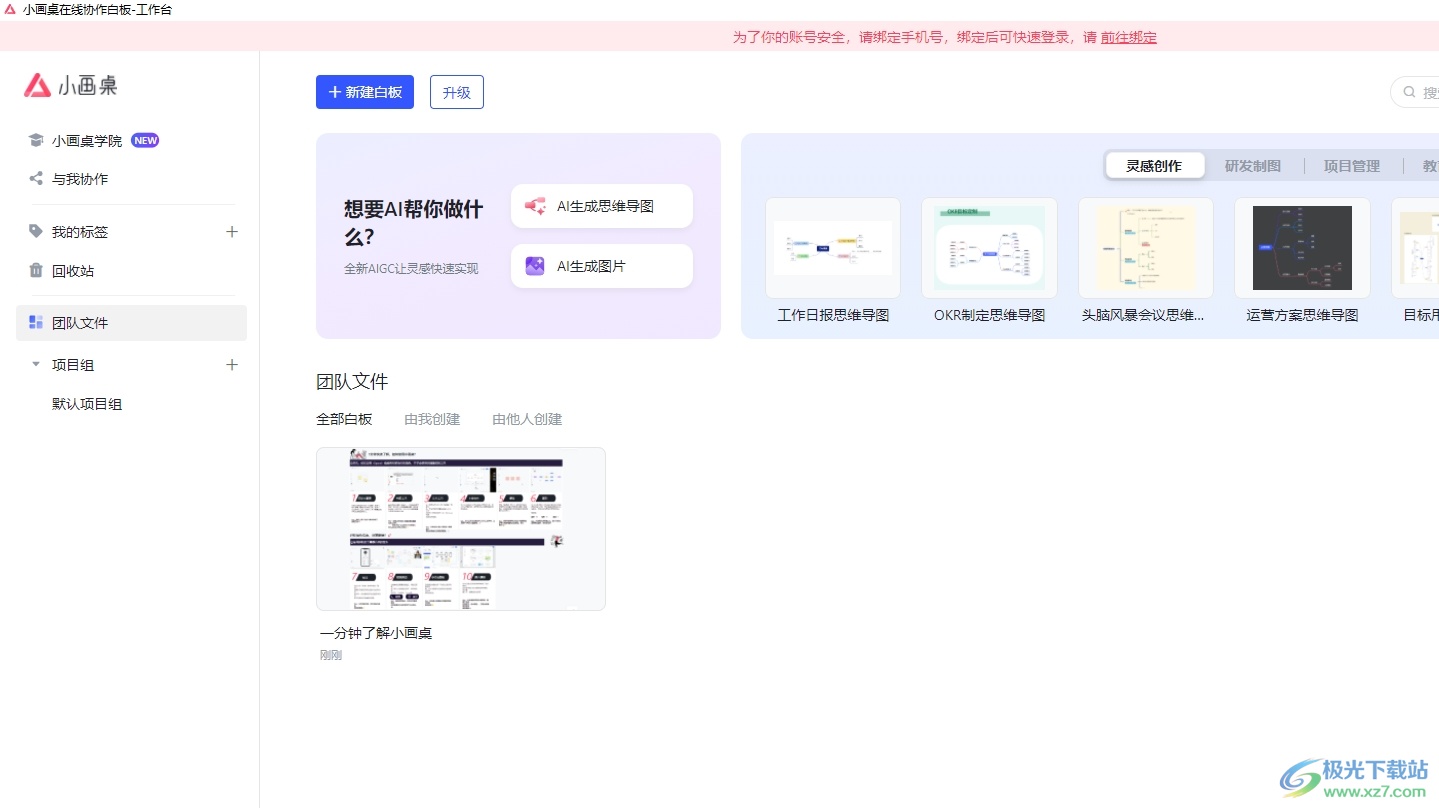
方法步驟
1.用戶在電腦上打開小畫桌軟件,并來到主頁上點擊需要導出圖片的白板文件
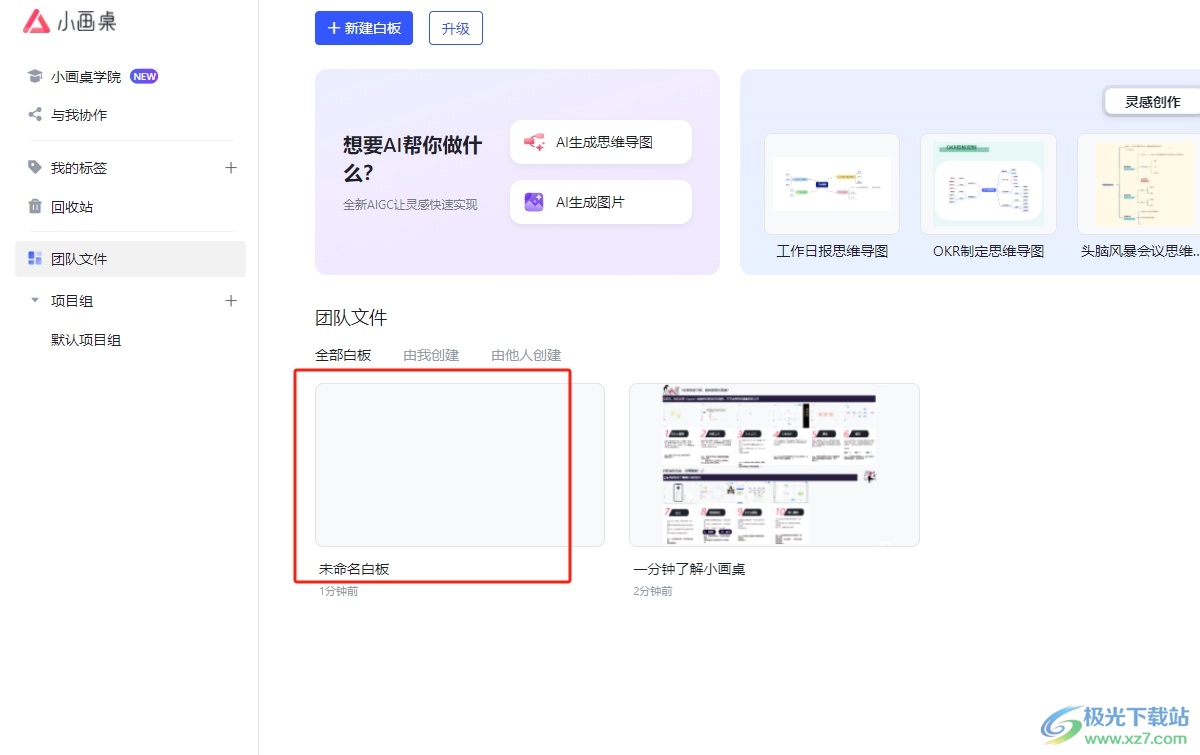
2.進入到編輯頁面上,用戶可以看到顯示出來的圖片樣式
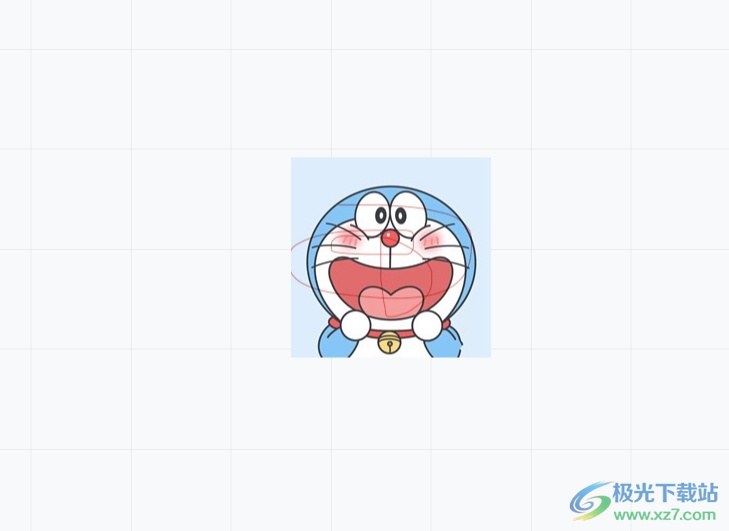
3.這時需要用戶在頁面左上角的菜單欄中點擊下載圖標,將會彈出導出圖片窗口
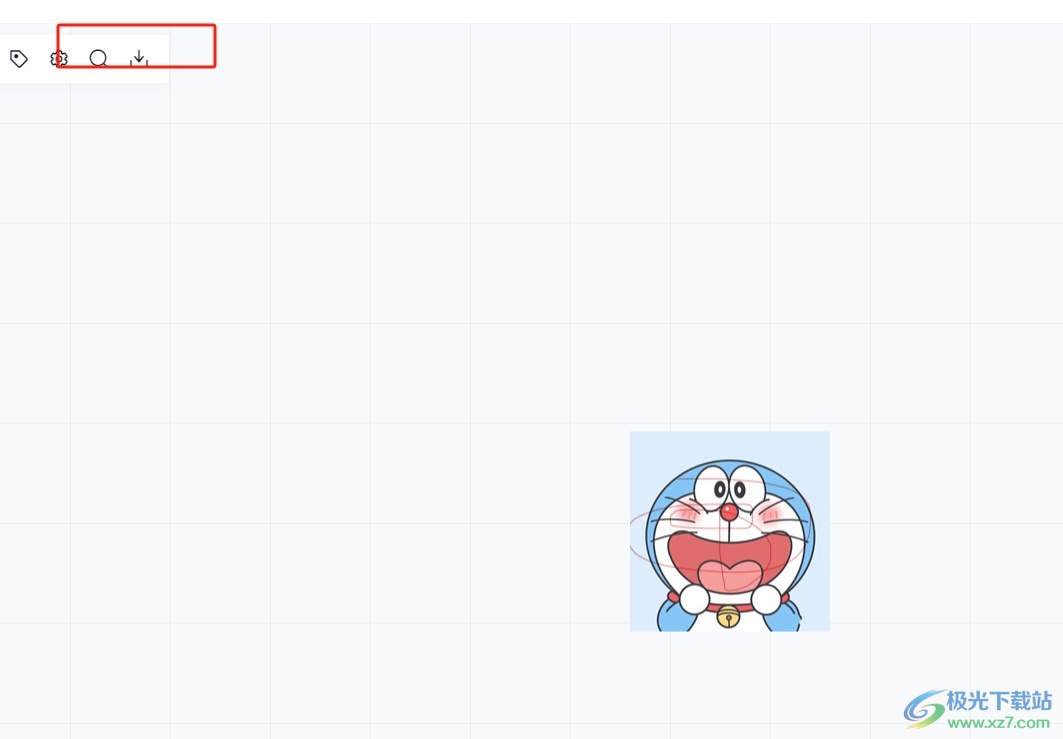
4.彈出導出圖片窗口后,用戶可以看到當前圖片四周出現的方框,只需要按照需求來調整方框
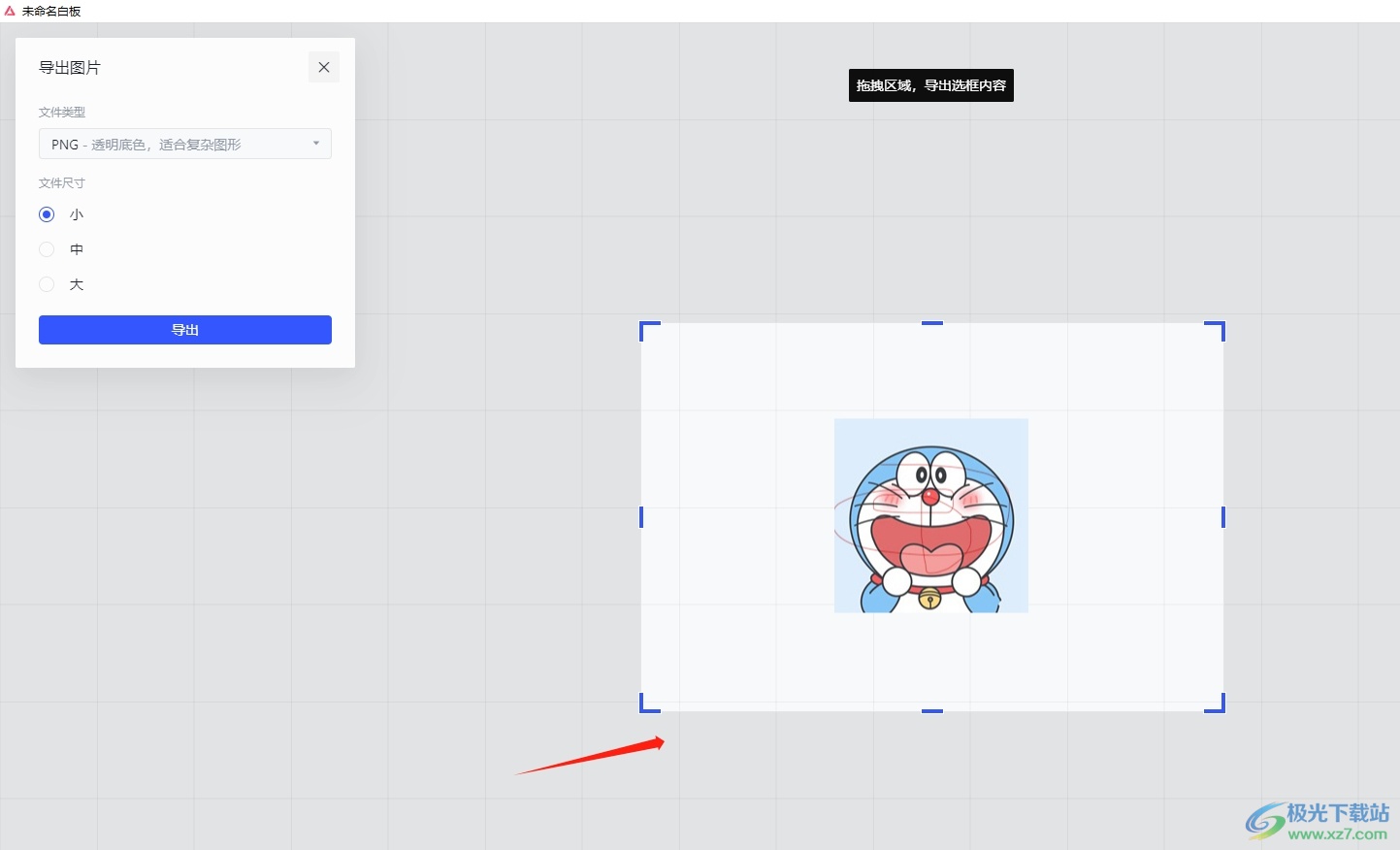
5.然后在設置好圖片的導出格式和文件大小后按下導出按鈕
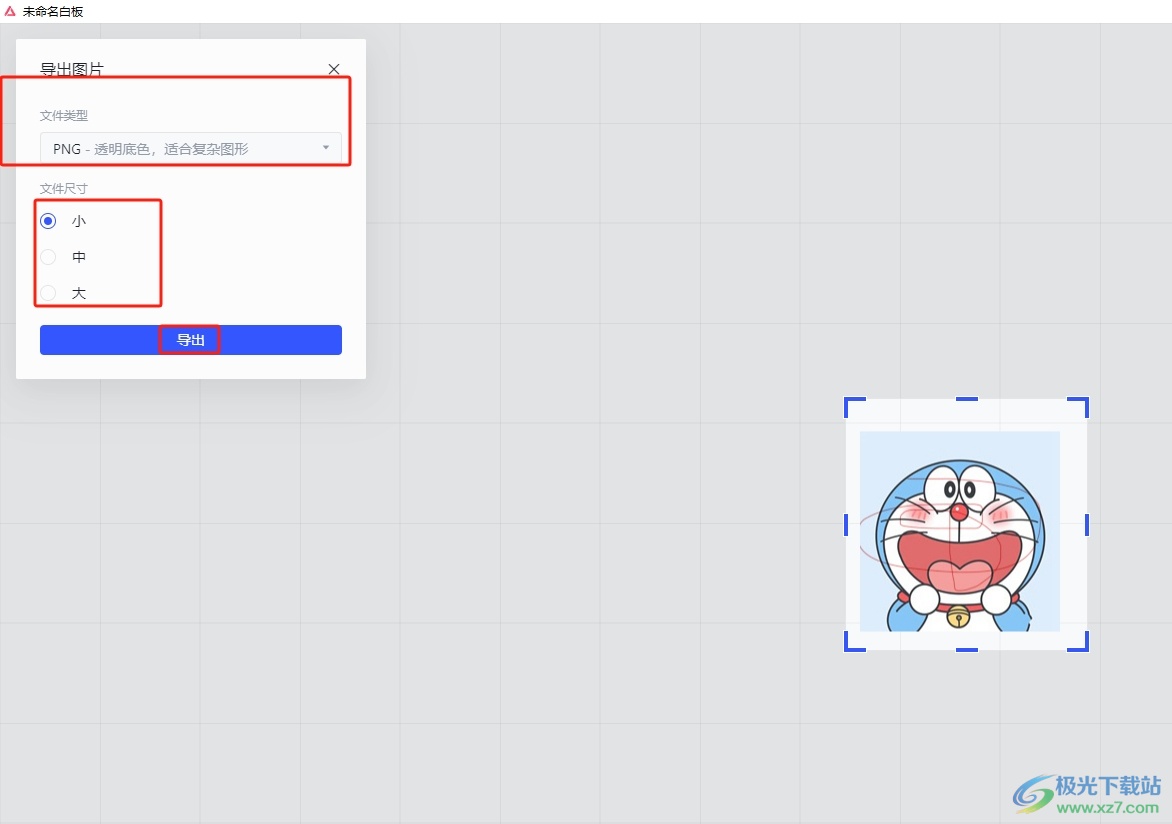
6.此時在打開的導出圖片窗口中,用戶設置好保存路徑后按下保存按鈕即可解決問題
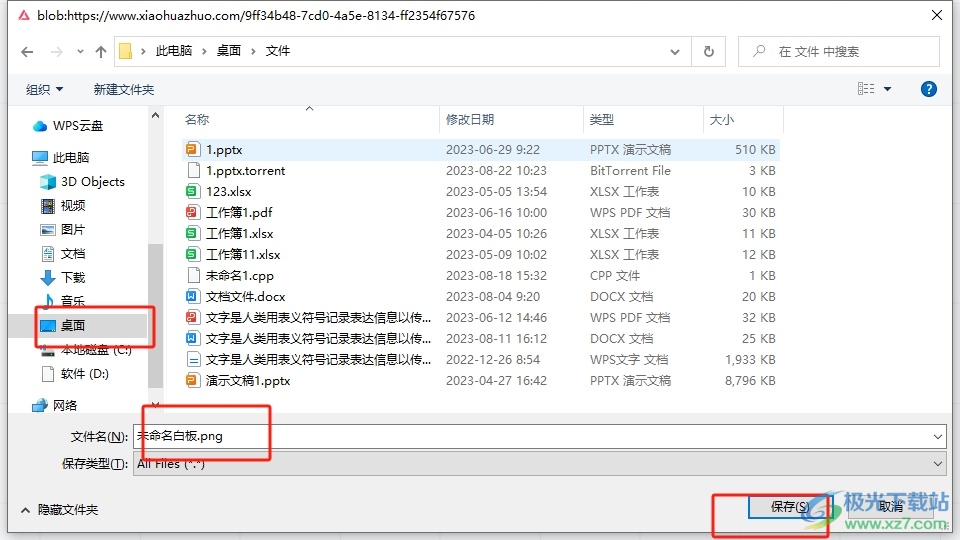
以上就是小編對用戶提出問題整理出來的方法步驟,用戶從中知道了大致的操作過程為打開白板文件——按下下載按鈕——框選圖片——選擇導出圖片格式——設置文件大小——導出這幾步,方法簡單易懂,因此有需要的用戶快來試試看吧。
相關推薦
相關下載
熱門閱覽
- 1百度網盤分享密碼暴力破解方法,怎么破解百度網盤加密鏈接
- 2keyshot6破解安裝步驟-keyshot6破解安裝教程
- 3apktool手機版使用教程-apktool使用方法
- 4mac版steam怎么設置中文 steam mac版設置中文教程
- 5抖音推薦怎么設置頁面?抖音推薦界面重新設置教程
- 6電腦怎么開啟VT 如何開啟VT的詳細教程!
- 7掌上英雄聯盟怎么注銷賬號?掌上英雄聯盟怎么退出登錄
- 8rar文件怎么打開?如何打開rar格式文件
- 9掌上wegame怎么查別人戰績?掌上wegame怎么看別人英雄聯盟戰績
- 10qq郵箱格式怎么寫?qq郵箱格式是什么樣的以及注冊英文郵箱的方法
- 11怎么安裝會聲會影x7?會聲會影x7安裝教程
- 12Word文檔中輕松實現兩行對齊?word文檔兩行文字怎么對齊?

網友評論